Managed Google Play(https://play.google.com/work)で利用承認したアプリが、デバイスの Play ストアアプリケーション上で表示されない場合、以下の3点を確認してください。
- CLOMO PANEL に登録した 「Google 管理者アカウント」と同じアカウントで 、Managed Google Play 画面へログインし、アプリケーションの利用承認をおこなっているか
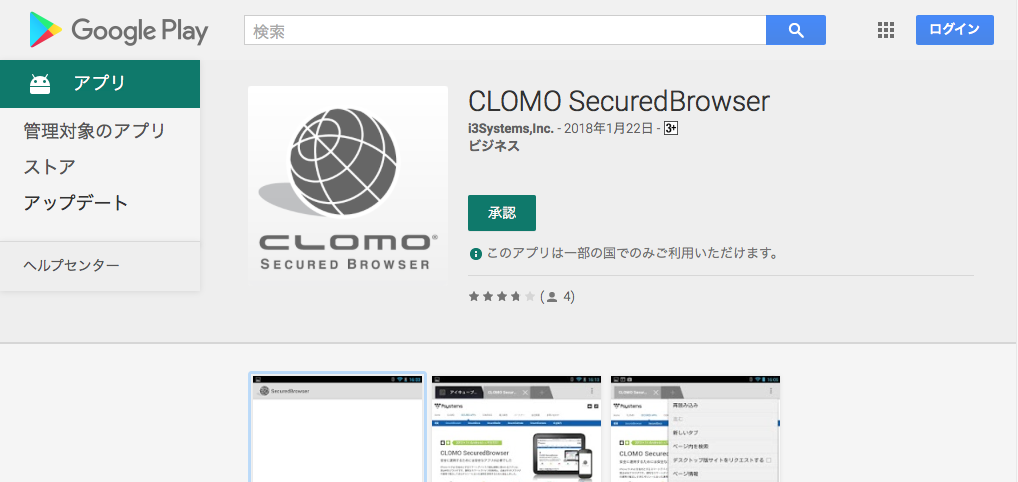
- 「CLOMO PANEL」→「Settings」→「Mobile Device Management 」→「Android - 基本設定」と進んだ基本設定画面で、「Android Enterprise の登録情報を取得する」を実行しているか
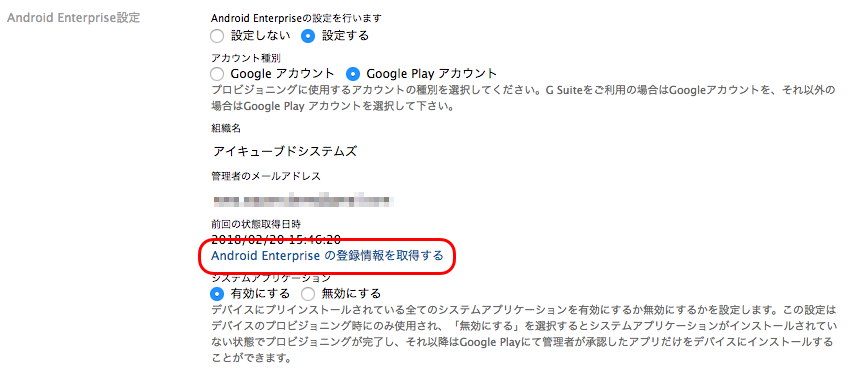
- 「CLOMO PANEL - Applications」 画面で、Work MarketPlace アプリケーションとして登録され、公開状況が「公開中」となっているか

Managed Google Play で承認したアプリケーションは、「Android Enterprise の登録情報を取得する」を実行することで、Google Play と CLOMO 間で同期処理が実行され、Applications 画面に Work MarketPlace アプリケーションとして登録されます。
各デバイスの Play ストア は Applications 画面と連携しており、ここで表示される内容がデバイス側でも反映される仕組みです。
Applications 画面でアプリケーションが登録されたことを確認したのちに、改めてデバイスの Play ストア 上に承認済みのアプリが表示されているか確認してください。
※ Managed Google Play にログインするアカウントは上図のとおり、Android Enterprise 設定画面で登録されている「管理者のメールアドレス」のアカウントをご利用ください。
なお、アプリを承認後、Play ストアに反映されるまで時間がかかる場合もあるため、即時反映されない場合は、しばらく時間をおいてから改めて確認してください。(Google 社によると情報反映に最長24時間かかる場合もあるとのことです。)
上記の他、アプリが承認されていても、デバイスがアプリを導入するための要件を満たしていない場合は、デバイスの Play ストア上にアプリが表示されません。
デバイス側で Google 等の検索サイトから対象アプリを検索してアプリを表示した際に、「お使いのデバイスはこのバージョンに対応しておりません。」などのメッセージが表示される場合、アプリの開発元にデバイスの導入要件を確認してください。
このページの情報は役に立ちましたか?

このページに対するフィードバック
お寄せいただいたご意見に返信はできかねますので、予めご了承ください。